Accès à J-Doc bloqué (pour force brute, ...)
Symptôme : Vous n'avez pas accès à votre instance J-Doc, ou voyez le message d'erreur "Nous avons détecté plusieurs tentatives de connexion invalides depuis votre adresse IP. C'est pourquoi votre prochaine connexion sera retardée ...". Ce message est souvent précédé d'un message " 'Accès interdit' CSRF check failed "
Cause : La protection contre les attaques en force brute s'est déclenchée depuis votre site, l'IP de votre site n'a temporairement plus accès à votre instance J-Doc, tandis qu'un accès depuis n'importe quel autre endroit fonctionne bien ... Cela se manifeste par ce message d'erreur.
Vous pouvez vérifier cette cause en faisant un accès correct sur votre J-Doc par un accès smartphone qui ne passe pas par le wifi de votre entreprise.
Vous contrôlez facilement la cause en identifiant le responsable du blocage :
Entrez dans votre espace J-Doc en utilisant une autre IP (voir comment le faire tout en bas de cet article)
Menu Paramètres (d'un administrateur) puis la page "Journalisation"
Faites une recherche sur le mot clef Bruteforce et vous aurez l'IP et le nom de la ou des personnes qui sont responsables du déclenchement du système anti bruteforce. 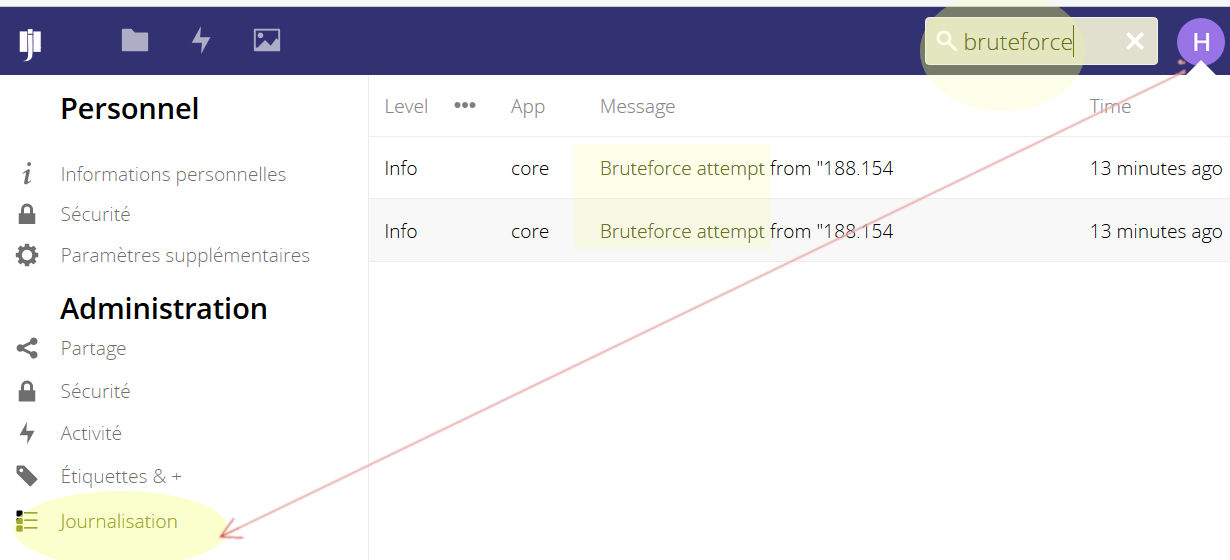
Les mots clef qui sont associés ensemble sont :
- Login failed
- Bruteforce attempt
Cas 1/ Erreurs de mot de passe Sur un même site, un ou plusieurs utilisateurs ont multiplié, de bonne foi, les erreurs de mot de passe qui ont déclenché la sécurité.
Cas 2/ Changement de mot de passe d'un utilisateur sans qu'il ait changé celui du client de synchronisation.
Un utilisateur à décidé de changer son mot de passe dans l'interface web, par contre il n'a pas changé le mot de passe du client de synchronisation de son ordinateur. Du coup, le client de synchronisation tente de se connecter automatiquement et régulièrement, les erreures répétées déclenchent le mécanisme de défense par force brute.
Remède : Suivez les conseils ci-dessous. Prenez contact avec nous pour nous en informer.
Par ailleurs le service J-Doc va automatiquement se rétablir tout seul sur votre site au bout de quelques heures.
1/ Empêcher l'affichage de l'erreur
Un de vos administrateurs peut se connecter soit par une autre IP soit en ayant attendu le rétablissement de la connexion.
Il doit faire l'opération suivante pour déclarer en liste blanche toutes les IP de son ou de ses établissements susceptibles d'être à l'origine d'une telle erreur.
Paramètres > Page Sécurité (N°2) > Liste Blanche des IP ...
Indiquer dans la zone prévue la liste de toutes les IP de votre ou vos établissements.
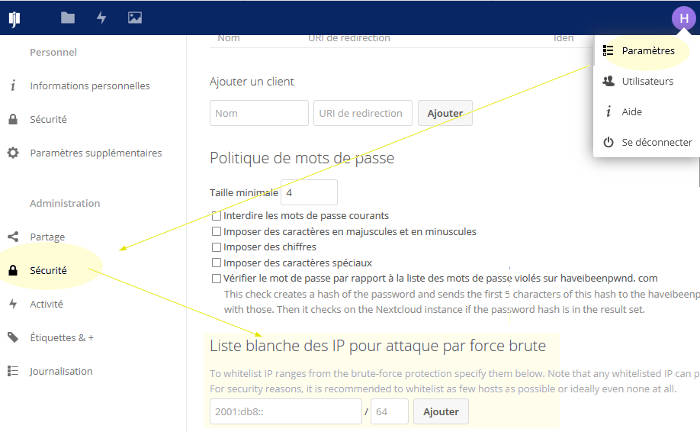
2/ IMPORTANT : Supprimez la cause de l'erreur
Cas 1: Trouver les utilisateurs du site qui ont un problème de mot de passe. Comprenez ce qui s'est passé : l'on-ils vraiment oublié ? Au besoiin faites le leur renouveller avec 'mot de passe perdu'. Surtout demander leurs de mettre aussi à jour le mot de passe dans le client de synchronisation de chacune des machines synchronisées si tel est le cas.
Pour identifier les personnes en erreure vous avez la recette dans le § cause ci-dessus.
Cas 2 (client de synchronisation) : L'utilisateur en erreur doit ouvrir son client de synchronisation, cliquer le bouton [Compte] à droite, se déconnecter puis se reconnecter en mettant le bon mot de passe.
Pour identifier les personnes en erreure vous avez la recette dans le § cause ci-dessus.
Connaitre son adresse IP
POur connaitre l'adresse IP publique de vos locaux professionnels, demandez-la à votre service informatique ou bien, tapez dans votre moteur de recherche 'Mon IP" et vous trouverez divers sites qui vous affichent votre IP.
Par exemple : https://www.mon-ip.com/ ou bien https://trouver-ip.com/
Votre IP est une suite de chiffres qui ressemble à : 81.57.88.48 (ce n'est pas une suite qui commence par 192.)
Vous pouvez vérifier que c'est la bonne IP par exemple en testant son implantation géographique avec : https://www.iplocation.net
La zone d'adresse IP que vous tapez dans la liste blanche J-Doc propose une seconde partie avec / ... qui concerne les spécialistes réseau. Si vous ne savez pas, ne mettez rien derrière /, ou bien mettez /32 mais ne mettez jamais /0.
Accéder immédiatement à votre J-Doc en "empruntant" une autre IP
a) Par un autre accès internet
Pour accéder à votre J-Doc même si l'IP de votre site est suspendue, il vous suffit d'emprunter une autre IP pour naviguer sur Internet.
- Votre responsable informatique peut vous aider si vous êtes sur le réseau local de votre entreprise.
- Vous pouvez le faire en accédant à J-Doc avec le wifi de chez vous car l'IP y est différente de celle de votre entreprise.
- Vous pouvez aussi utiliser un autre wifi, le partage de connexion de votre téléphone portable ou le wifi d'une entreprise voisine.
b) Grâce à votre navigateur
Vous pouvez aussi le faire depuis votre ordinateur sur le réseau de votre site
b.1- OPERA en installant le navigateur web "Opera" sur votre ordinateur. Ce navigateur offre une fonction standard 'VPN' qui vous permet de changer l'adresse IP d'exploration du web.
b.2- en ajoutant une extension VPN simple et gratuite à votre navigateur habituel, par exemple
> pour Firefox > Menu en haut à droite > Extension et thèmes > chercher et installer CyberGhost VPN Free Proxy
> pour Chrome > Menu en haut à droite > Extensions > chercher et installer uVPN - VPN gratuit
Cliquez 'Détails' pour ouvrir la fenêtre de l'extension, activez "Épingler à la barre d'outils"
Cliquez l'icône qui apparait à droite dans la barre d'outils> choisissez un endroit puis bouton 'Marche"
> Vérifiez que votre IP a bien changé en testant "Mon IP" sur internet.
> Avec cette nouvelle IP, vous pouvez accéder à votre espace J-Doc sans être bloqué.
Vous pouvez faire les réglages de liste blanche d'IP décrit ci-dessus qui rétabliront le fonctionnement normal pour votre IP.
Inaccessible, impossible